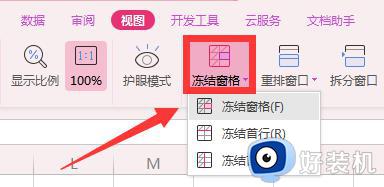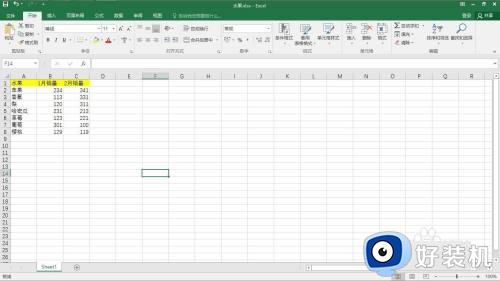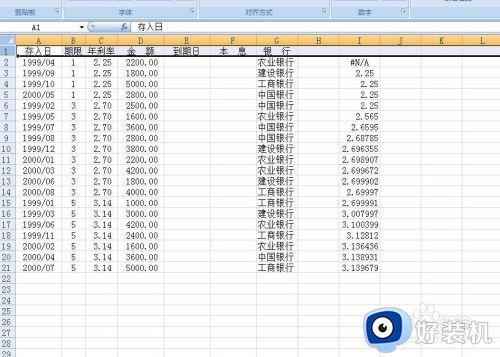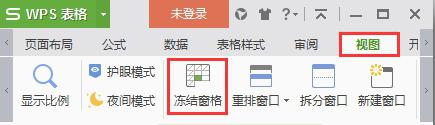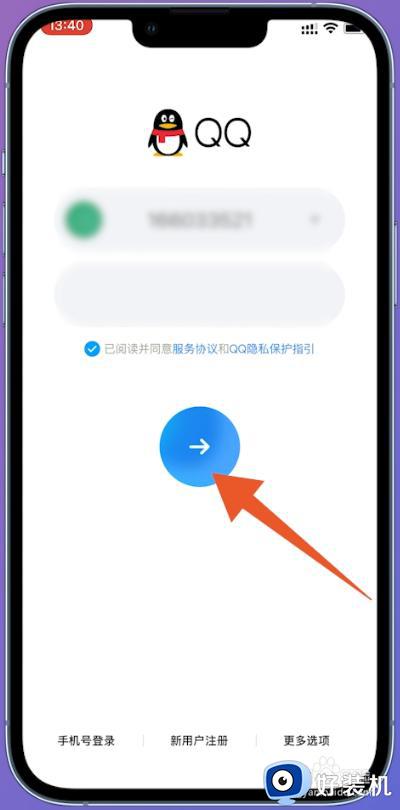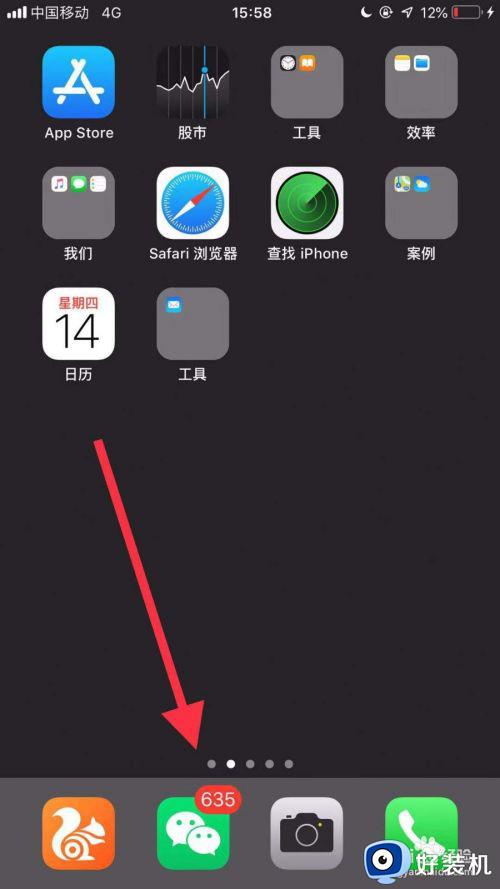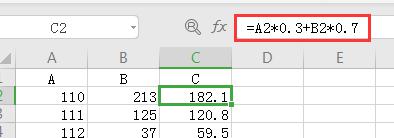wps表格冻结窗口怎么冻结多行多列 wps表格冻结多行多列怎么设置
时间:2023-11-16 15:46:28作者:jhuang
我们经常需要使用到wps表格进行数据的整理和分析,当表格的行数和列数较多时,我们可能会希望浏览表格时保持标题行和左侧的重要列始终可见,那么wps表格冻结窗口怎么冻结多行多列呢?针对这个问题,WPS Excel提供了冻结多行多列的功能,接下来我们将一起学习下wps表格冻结多行多列怎么设置的方法。
wps表格冻结多行多列一起冻结设置方法:
1、选中C3单元格(C3单元格正好在第2行下面一行,同时又在B行右边一列,所以选中该单元格),单击“视图”选项卡中的“冻结窗格”按钮。
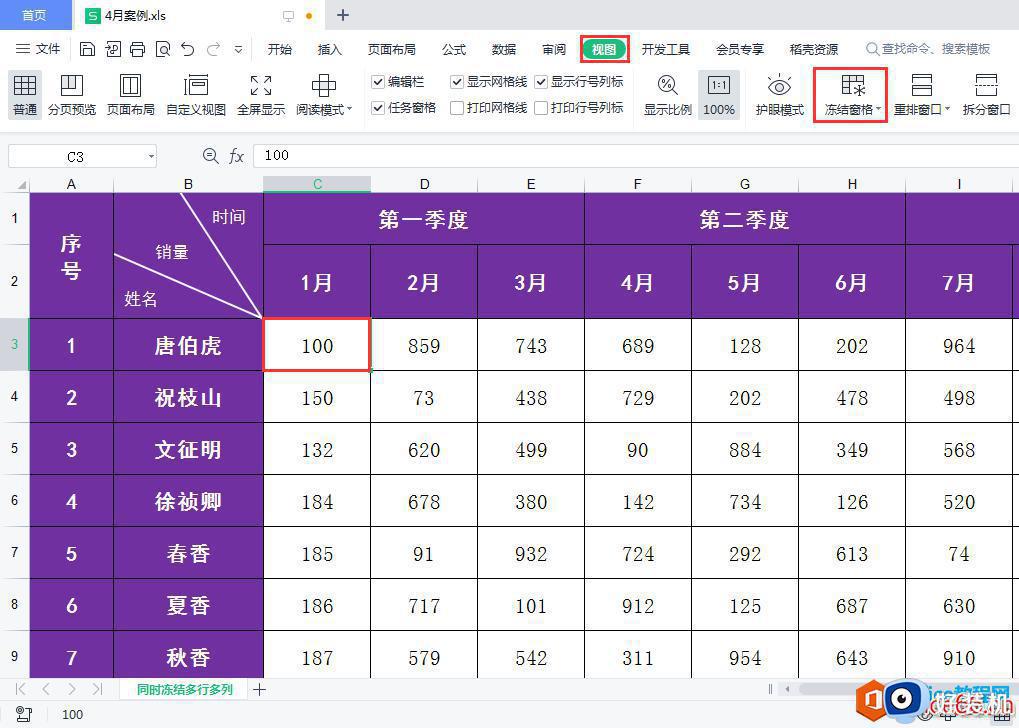
2、在弹出的下拉菜单中选择“冻结至第2行B列”。
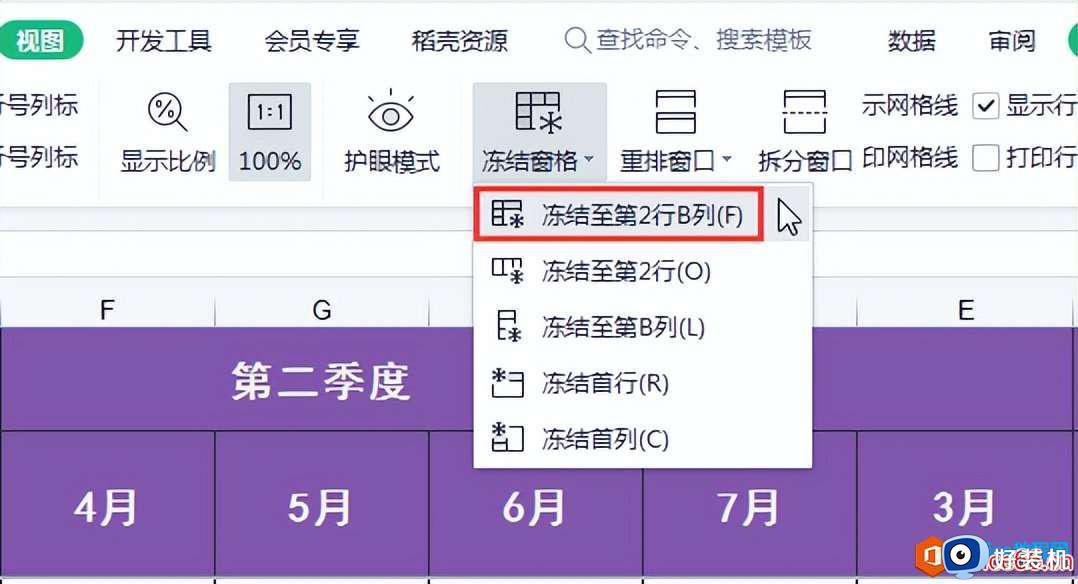
3、接下来,我们在工作表中向下翻动页面,最上面2行会始终固定不动;向右翻动页面,最左边2列始终会固定不动,表格阅读就会非常方便。
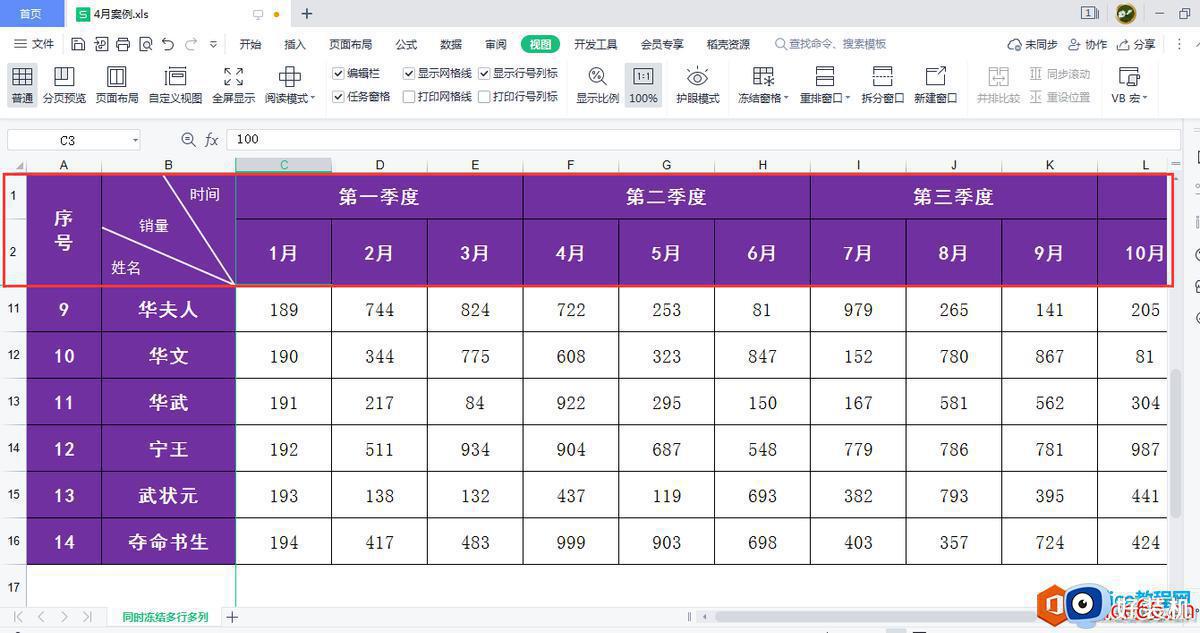
4、向下翻动页面,最上面2行始终固定不动。
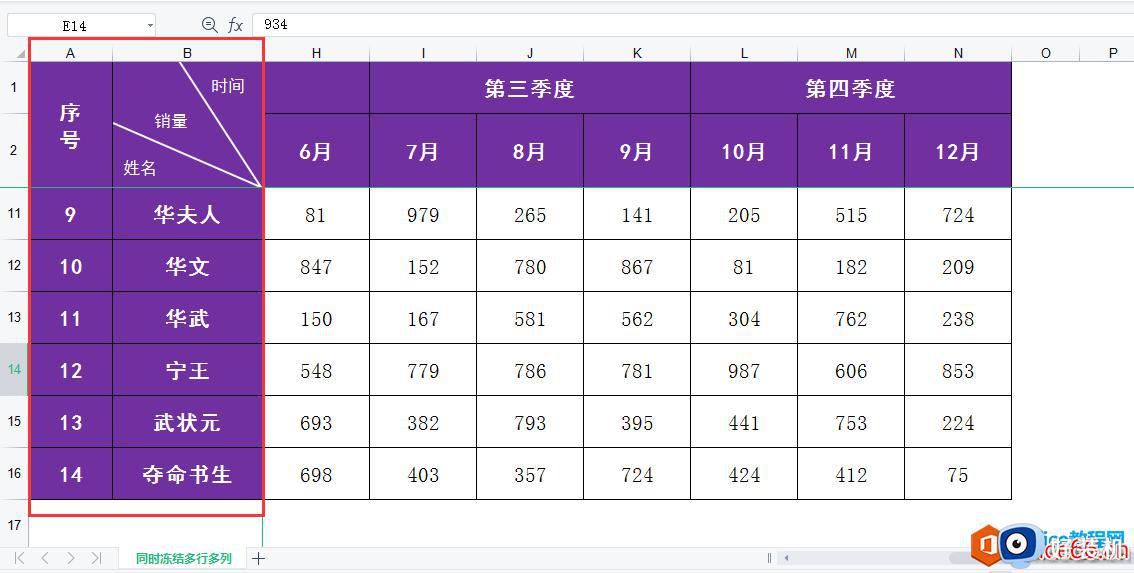
5、向右翻动页面,最左边2列始终固定不动。
以上是关于如何冻结wps excel表格中多行多列的全部内容的方法,如果您遇到这种情况,可以尝试使用本文提到的方法来解决,希望这些方法能对您有所帮助。